В SmartThings теряется подключение Samsung Galaxy к другому устройству
Когда между смартфоном и другим устройством теряется соединение, в приложении SmartThings возле этого устройства отображается статус «Не в сети» или «Отключено».
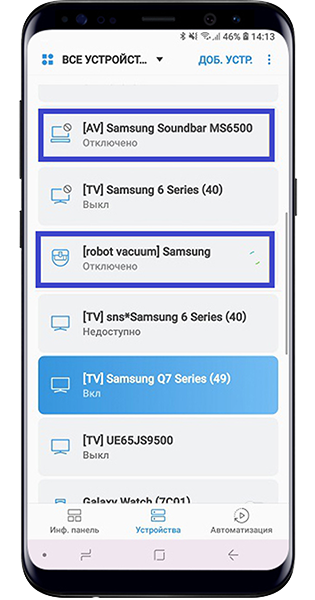
Что делать, если теряется соединение между Samsung Galaxy и телевизором
Рекомендации ниже актуальны, если пропадает подключение к телевизору. На другую технику они не распространяются.
Шаг 1. Откройте Настройки.
Шаг 2. Выберите Сеть.
Шаг 3. Пройдите в Дополнительные настройки.
Шаг 4. Проверьте пункт Включать с мобильного устройства.
Если подключение происходит по сети LAN (домашний проводной интернет), разъем кабеля LAN становится неактивным через некоторое время после выключения телевизора, и соединение разрывается. C Wi-Fi такого не происходит.
Обновите программное обеспечение при наличии более новой версии.
Что делать, если теряется соединение между Samsung Galaxy и другим устройством
Рекомендации ниже актуальны, если пропадает подключение смартфона к кондиционеру, стиральной машине и другой технике.
При перезагрузке очищается память телефона и удаляются программные ошибки. Часто простая перезагрузка может решить проблему.
Шаг 1. Нажмите и удерживайте клавишу Питания 2 секунды.
На некоторых моделях нужно нажать клавиши Питание и Уменьшение громкости, так как удержание клавиши Питание запускает голосового помощника Bixby.
Шаг 2. Выберите пункт Перезагрузить (Рестарт).
Шаг 3. Смартфон начнет перезагружаться.
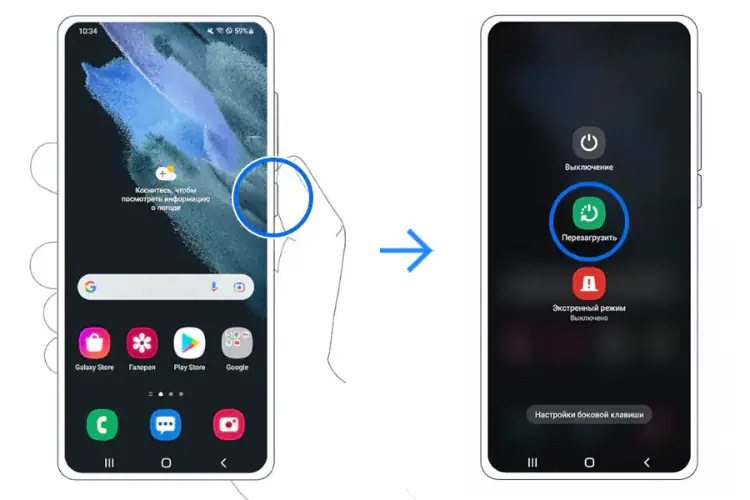
Если у вас есть другой источник интернета, подключите смартфон к нему и последите за работой приложения. Если проблема больше не возникает, значит, проблема была в источнике интернета.
Вместе с данными удаляются и ошибки, которые мешают работать приложению.
Если вышло обновление для приложения - установите его.
Перед этим советуем переустановить приложение SmartThings.
Сброс настроек устранит возможные программные сбои и ошибки. Этот способ стоит использовать, если больше ничего не помогает, так как при сбросе с телефона удаляются все данные. Перед сбросом рекомендуем вам сделать резервную копию файлов.
Благодарим за отзыв!
Ответьте на все вопросы.
RC01_Static Content : This text is only displayed on the editor page















